Bạn đang soạn thảo văn bản trong Microsoft Word và muốn loại bỏ các chữ bị gạch đỏ? Dù lỗi chính tả hay ngữ pháp, việc này có thể dễ dàng được thực hiện. Bài viết này sẽ hướng dẫn bạn các cách xóa gạch đỏ trong Word cho mọi phiên bản từ 2003 đến 2021.
Cách Xóa Gạch Đỏ Trong Word Theo Từng Phiên Bản
Xóa Gạch Đỏ Trong Word 2013, 2016, 2019, 2021
- Bước 1: Vào thẻ File -> chọn mục Options.
- Bước 2: Trong hộp thoại Word Options, chọn mục Proofing -> bỏ tích tất cả lựa chọn trong phần When correcting spelling and grammar in Word.
- Bước 3: Bấm OK để lưu các thiết lập và thoát bảng. Bây giờ bạn có thể soạn thảo văn bản tiếng Việt mà không bị hiển thị dấu gạch đỏ nữa.
Xóa Gạch Đỏ Trong Word 2010, 2007
- Bước 1: Vào thẻ File -> chọn mục Options.
- Bước 2: Trong hộp thoại Word Options, bỏ tích ở dòng Check spelling as you type trong mục When correcting spelling and grammar in Word.
- Bước 3: Bấm OK để lưu lại thiết lập và thoát hộp thoại. Dấu gạch đỏ trên trang văn bản sẽ được xóa bỏ và bạn có thể nhập nội dung mới mà không hiển thị dấu này.
Xóa Gạch Đỏ Trong Word 2003
- Bước 1: Vào thẻ Tools trên thanh bảng chọn rồi bấm chọn nút Options.
- Bước 2: Trong bảng chọn Options, chọn mục Spelling & Grammar và bỏ dấu tích ở dòng Check as you type để tắt chế độ kiểm tra lỗi chính tả.
- Bước 3: Bấm OK để lưu lại thiết lập là bạn có thể tiếp tục soạn thảo văn bản bình thường mà không bị hiển thị dấu gạch đỏ nữa.
Dù bạn đang sử dụng bản Word nào, bài viết đã hướng dẫn cách xóa bỏ gạch đỏ trong Word một cách đơn giản và thuận tiện. Hãy áp dụng những cách này để loại bỏ những gạch đỏ làm phiền trong quá trình soạn thảo văn bản của bạn.
 Caption: Loại bỏ gạch đỏ trong Word để có trang văn bản hoàn hảo.
Caption: Loại bỏ gạch đỏ trong Word để có trang văn bản hoàn hảo.
Trên đây là những cách xóa gạch đỏ trong Word mà 350 Việt Nam đã tổng hợp. Hy vọng rằng bài viết này sẽ giúp bạn tạo ra những văn bản hoàn hảo mà không bị các lỗi chính tả hay ngữ pháp gây phiền toái.
















